Configuração dos parâmetros de funcionalidade do WooCommerce
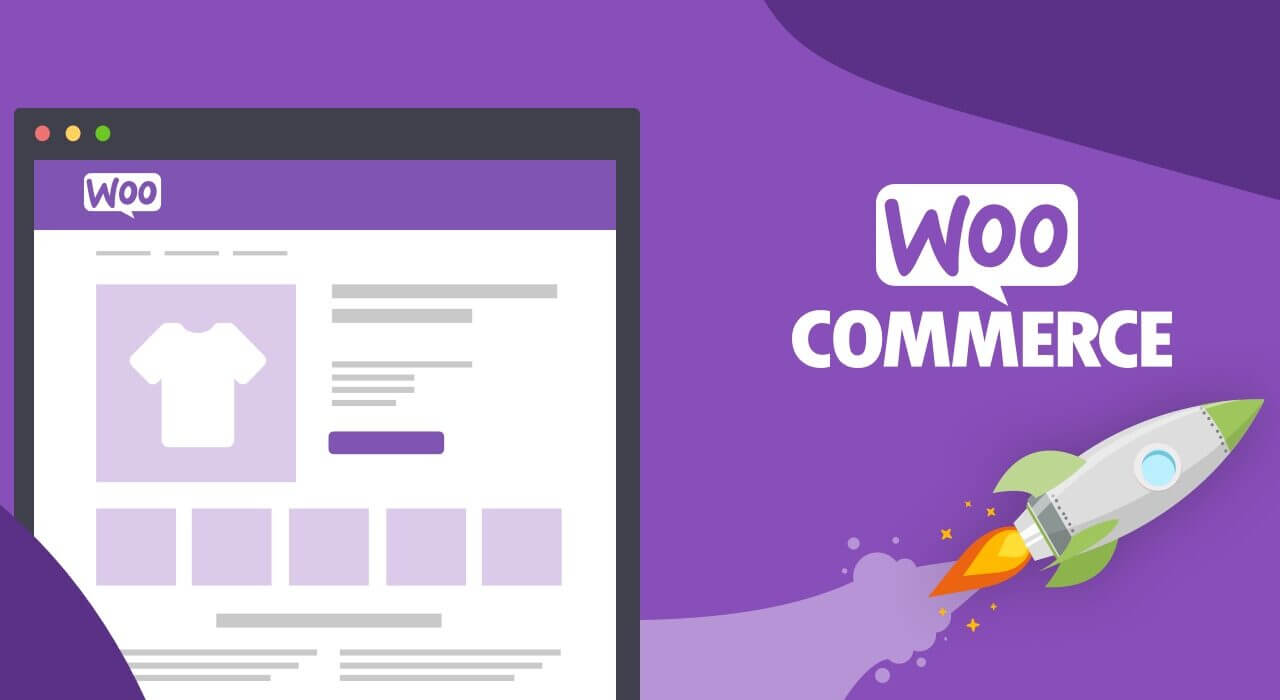
WooCommerce é o plugin de ecossistema de comércio eletrônico para sites WordPress, também podendo ser entendido como um sistema de comércio eletrônico WordPress. Após instalar o WooCommerce no WordPress, o painel de administração passa a ter funcionalidades completas de e-commerce, incluindo gestão de produtos, pagamentos online, entrega de produtos, análise de dados de vendas, marketing, entre outras funções completas de comércio eletrônico. Utilizando a linguagem dos operadores da indústria de comércio exterior, instalar o WooCommerce no WordPress é como instalar um Shopify dentro do WordPress. Se quiser aprender mais sobre as diferenças entre WordPress e Shopify, consulte nosso outro artigo sobre as diferenças entre WordPress e Shopify.
Com este artigo técnico, você poderá implementar funcionalidades de comércio eletrônico no seu site WordPress para vender produtos e gerenciar sua loja, além de aprender:
- Como configurar corretamente o endereço da loja e a moeda dos produtos
- Como definir corretamente as políticas de envio dos produtos
- Como integrar corretamente o recebimento via PayPal e conhecer o processo de integração com outros provedores de serviço de pagamento
- Como configurar corretamente as funcionalidades da página de finalização da compra
Este tutorial irá explicar passo a passo, seguindo o índice de conteúdos organizado abaixo, como configurar o WooCommerce após a sua instalação no painel de administração do WordPress. Se o conteúdo do artigo abordar algum problema específico que você esteja enfrentando, os leitores também podem clicar nos links do índice abaixo para uma leitura seletiva.
- Configurações Gerais
- Configurações de Produtos
- Configurações de Impostos
- Configurações de Entrega
- Configurações de Pagamento
- Configurações de Contas e Privacidade
- Configurações de E-mail
- Configurações de Integrações
- Configurações Avançadas
um、Configurações Gerais
Na página de Configurações Gerais, há três itens principais que precisam ser configurados: Endereço da loja, Opções gerais e Opções de moeda. Vamos explicar cada uma dessas partes em detalhes. Conforme mostrado na imagem abaixo (a imagem não captura toda a tela devido ao tamanho da janela; os leitores podem rolar a barra de rolagem na página de Configurações Gerais do WooCommerce para visualizar cada seção):
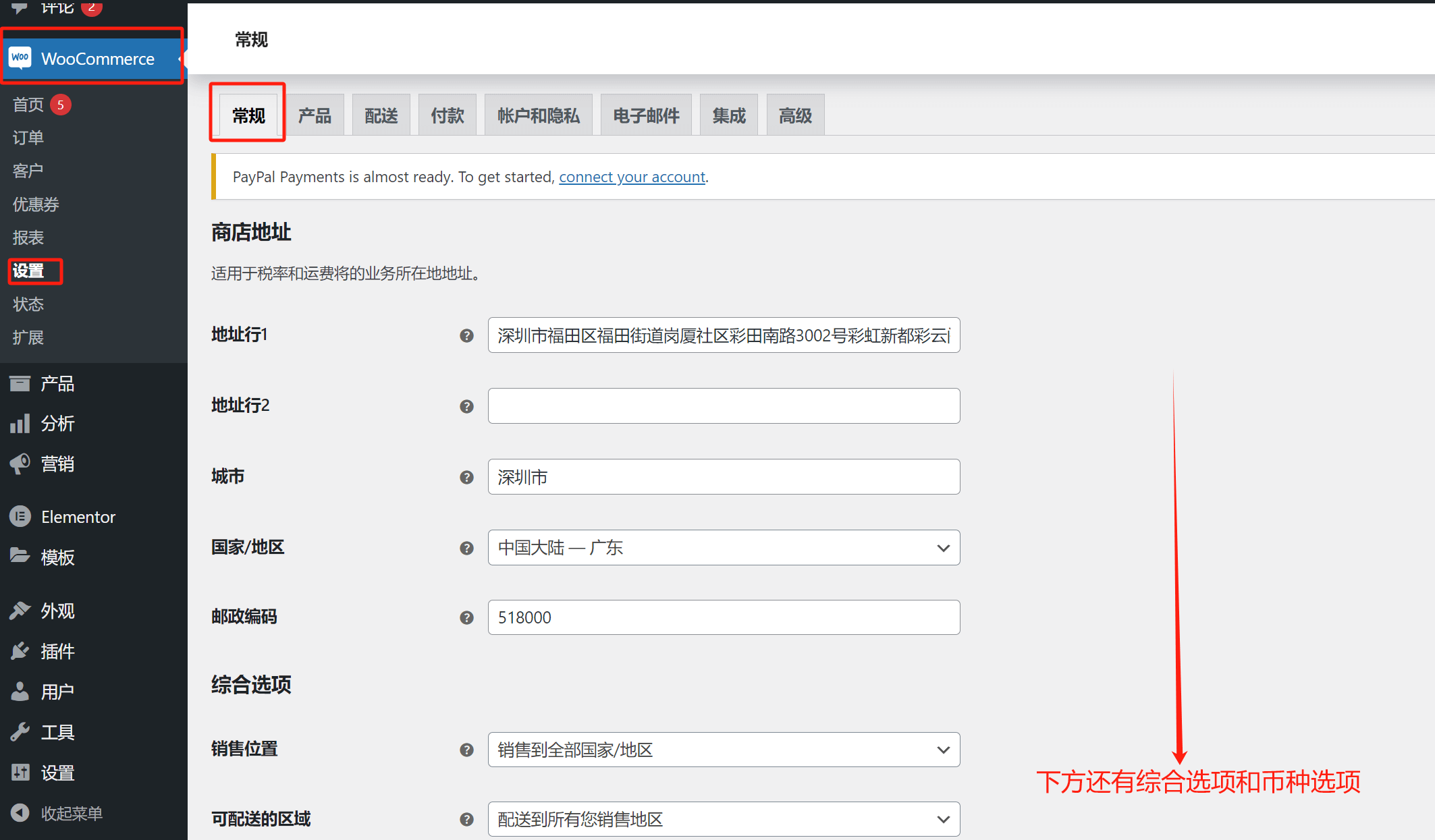
Endereço da loja
A configuração do endereço da loja é muito fácil de entender: basta preencher as informações da sua empresa conforme as categorias indicadas na página.
Opções gerais
Local de venda: Clique no campo de seleção para escolher os países/regiões onde os produtos do seu site de comércio eletrônico serão vendidos.
Áreas de entrega: Clique no campo de seleção para escolher os países/regiões para os quais seus serviços logísticos podem entregar os produtos.
Localização padrão do cliente: Refere-se à localização do público do seu site de comércio eletrônico. Recomenda-se selecionar “Nenhuma localização padrão”, pois as outras opções não se encaixam bem para sites de comércio eletrônico transfronteiriço. A opção padrão é “País/região da loja”, mas, para empresas de comércio eletrônico transfronteiriço, geralmente o país/região da empresa não coincide com o país/região onde os produtos são efetivamente vendidos.
Activar a função "Imposto": Esta é uma caixa de selecção em vez de uma opção pendente. Marcar a opção "Ativar taxa de imposto e cálculo" à direita irá ativar o cálculo dos impostos relacionados com as vendas de produtos.
Uso de cupons: Esta opção é de marcação, não de seleção por lista suspensa. Existem duas funções que podem ser marcadas: “Ativar o uso de códigos de cupom” e “Calcular descontos de cupons sequencialmente”. Ao marcar “Ativar o uso de códigos de cupom”, os usuários poderão inserir o código de desconto definido por você na página de checkout para obter descontos. Ao marcar “Calcular descontos de cupons sequencialmente”, os usuários poderão aplicar vários cupons diferentes em uma mesma compra. Recomenda-se ativar essa função com cautela, pois pode levar a sobreposição de descontos. Faça testes para garantir o funcionamento correto antes de ativá-la de forma permanente.
Opções de moeda
A configuração das opções de moeda define a unidade de cálculo dos preços dos produtos e o formato de exibição da moeda.
Moeda: Define a moeda utilizada para a venda dos produtos. Por exemplo, selecione RMB para vendas na China ou Dólar Americano para vendas nos Estados Unidos, escolhendo conforme o país/região onde o site opera.
Posição da moeda: Refere-se à posição do símbolo da moeda na exibição do preço no site. O padrão é à esquerda, mas você pode escolher outra posição conforme a preferência de layout.
Separador de milhar: O padrão é “,”, usado para separar os milhares no valor do preço. Pode ser ajustado conforme a preferência, ou mantido como padrão.
Separador decimal: O separador de casas decimais no valor do preço. O padrão é “.”. Pode ser ajustado conforme a preferência, ou mantido como padrão.
Número de casas decimais: O padrão é 2, ou seja, ¥1234,00, onde “,00” representa as casas decimais. Como o formato de preço de produtos geralmente segue a norma de duas casas decimais, é recomendável manter esse padrão.
Dica: Após configurar os itens de cada página, não se esqueça de clicar no botão “Salvar alterações” na parte inferior da página. Somente após clicar em “Salvar alterações” suas configurações serão efetivamente salvas. Se sair da página ou acessar outra página sem salvar, todas as configurações feitas serão perdidas.
dois、Configurações de Produtos
A configuração de produtos do WooCommerce não se refere ao gerenciamento de produtos. As funções detalhadas de gerenciamento de produtos do WooCommerce serão abordadas em outro capítulo nos próximos tutoriais. Aqui, as configurações de produtos tratam, de forma mais precisa, das URLs e funcionalidades das páginas de produto. Existem três partes que precisam ser configuradas na página de configurações de produtos: página da loja, medidas e avaliações. Abaixo, explicamos cada uma delas.
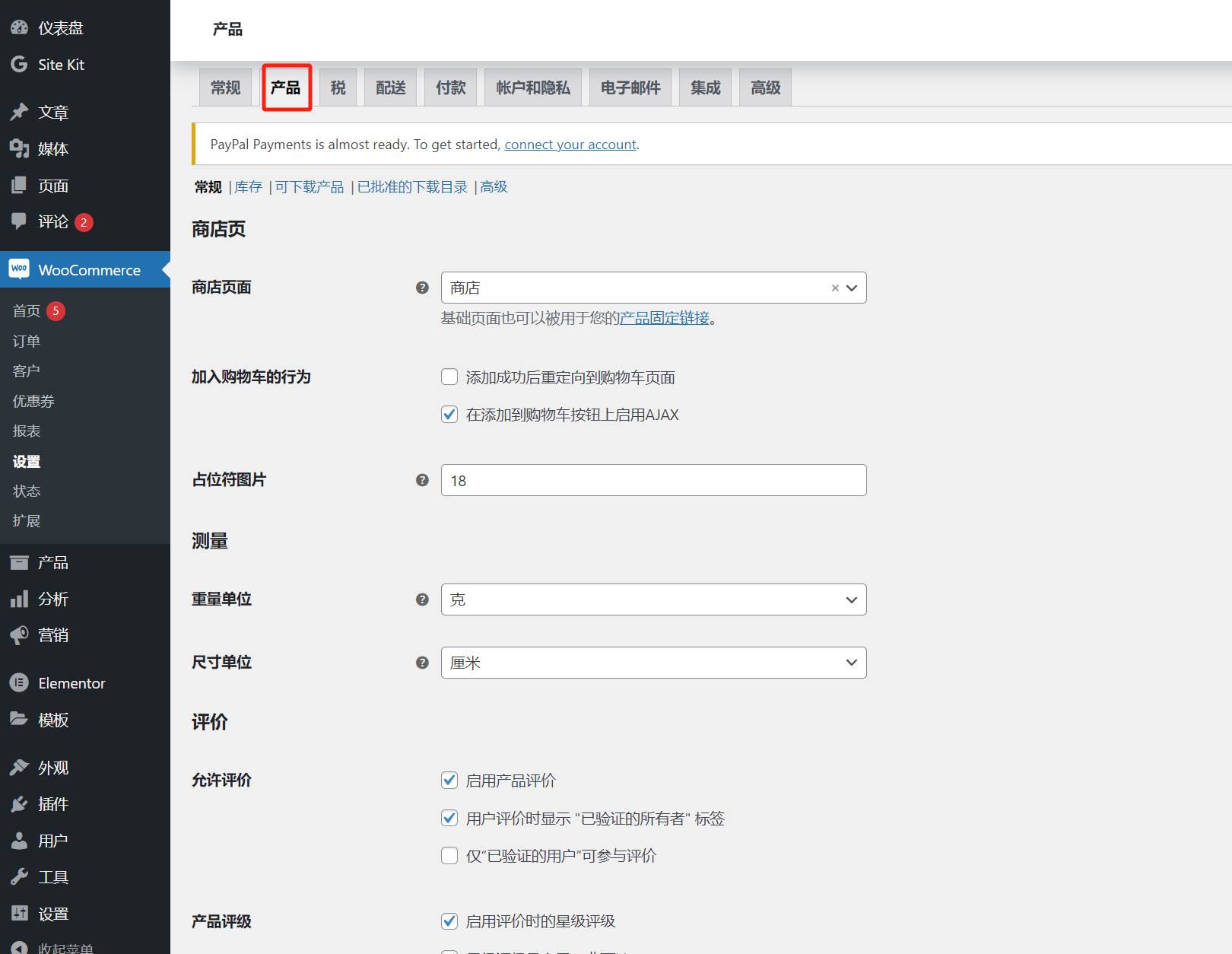
Página da loja
Página da loja: Após a instalação do WooCommerce no WordPress, o WooCommerce gera automaticamente várias páginas de funcionalidades de e-commerce. A página da loja é uma delas. Outras páginas geradas incluem a página de finalização de compra, a página de conta, a página de política de privacidade e a página de política de reembolso e devolução. A URL padrão da página da loja gerada pelo WooCommerce é yourdomain.com/shop. O valor padrão da seleção “Página da loja” também será essa página de loja gerada. Se houver necessidade de usar uma página personalizada para a loja, clique no campo de seleção e escolha a página personalizada já criada. Se não houver necessidade de personalização, mantenha o valor padrão.
Comportamento ao adicionar ao carrinho: Existem duas opções que podem ser marcadas: “Redirecionar para a página do carrinho após adicionar com sucesso” significa que, após o usuário clicar no botão de adicionar ao carrinho na página, ele será automaticamente redirecionado para a página do carrinho, facilitando a realização da compra. “Ativar AJAX no botão de adicionar ao carrinho” significa que, ao clicar no botão de adicionar ao carrinho, o conteúdo do carrinho será atualizado sem que haja recarregamento da página. Embora ambas as funções possam ser ativadas simultaneamente, existe um certo conflito lógico entre elas. Portanto, a escolha de qual comportamento ativar deve ser baseada na estratégia de marketing do site.
Imagem do espaço reservado: Quando um produto não tiver uma imagem carregada (imagem do produto em branco), será exibida no front-end uma imagem padrão configurada automaticamente pelo WooCommerce. Esta configuração pode ser mantida como padrão, pois não há necessidade de ajustes.
Medidas
Unidade de peso: Refere-se à unidade de medida do peso dos produtos. Esta configuração não deve ser feita com base na preferência pessoal, mas sim conforme a unidade de medida usual do país/região do público-alvo, para facilitar o reconhecimento do peso dos produtos pelos usuários. Clique no campo de seleção à direita para escolher a unidade de peso que melhor se adapta aos seus usuários.
Unidade de dimensão: A configuração é feita de maneira semelhante à da unidade de peso.
Avaliações
As funcionalidades de avaliação são apresentadas com descrições bastante claras. Basta entender as instruções fornecidas e marcar as opções conforme a necessidade.
três、Configurações de Impostos
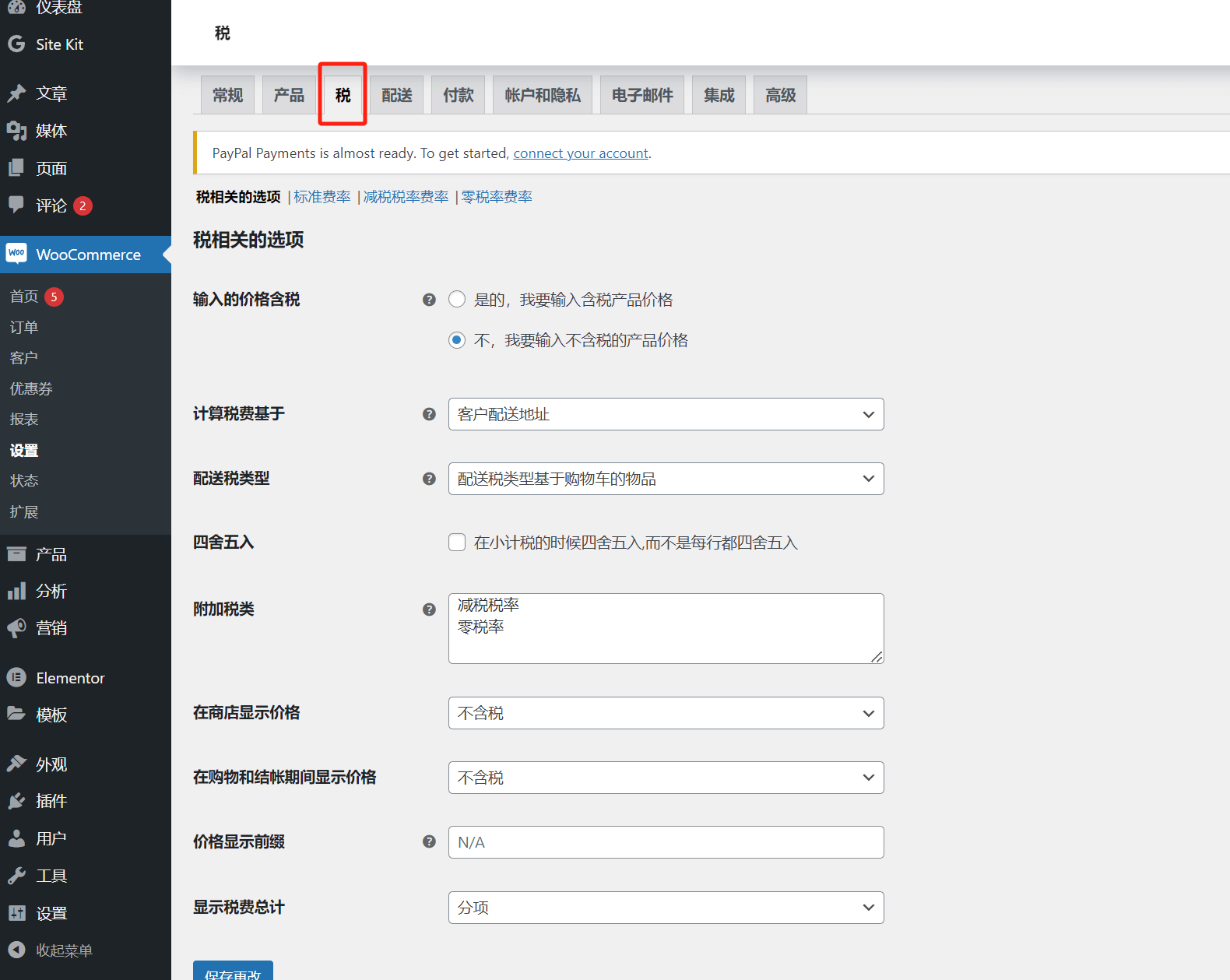
Preço inserido com imposto: Refere-se a se o preço definido para o produto já inclui impostos ou não. Você deve escolher o modo de acordo com suas necessidades reais.
Calcular imposto com base em: Esta opção define qual endereço será usado para o cálculo dos impostos. Existem três opções disponíveis: endereço de entrega do cliente, endereço de cobrança do cliente ou endereço base da loja. Recomenda-se manter o valor padrão, utilizando o endereço de entrega do cliente como base para o cálculo dos impostos.
Tipo de imposto de entrega: Este é um ponto cego fiscal para o autor, portanto é recomendado manter o valor padrão "Classe de imposto baseada nos itens do carrinho".
Arredondamento: Se você marcar "Arredondar no subtotal em vez de em cada linha", o imposto será arredondado no subtotal em vez de ser arredondado item por item.
Classes de impostos adicionais: Aqui você pode remover tipos de impostos ou adicionar tipos de impostos personalizados.
Exibir preços na loja: Define se os preços exibidos na página de produtos incluirão ou não os impostos.
Exibir preços durante o carrinho e checkout: Define se os impostos devem ser mostrados na página de checkout.
Prefixo do preço: Define se um rótulo de imposto será exibido ao lado do preço na página de produto. O valor padrão é vazio, o que significa que não será exibido. Se desejar exibir o tipo de imposto na página do produto, insira o nome personalizado do imposto, e ele será exibido no front-end.
Exibir total de impostos: Define como os impostos serão apresentados: "itemizado" ou "como um subtotal único". Pode ser escolhido conforme suas necessidades.
quatro、Configurações de Entrega
A página de configurações de entrega define a área física onde os produtos podem ser enviados. Normalmente, o país/região de operação de um site de comércio eletrônico deve coincidir com a área de entrega, caso contrário, os usuários podem não conseguir concluir o pagamento corretamente na página de compra. As configurações de entrega exigem a configuração detalhada de três partes: Zonas de Entrega, Opções de Entrega e Classes de Entrega (modelos de frete). Vamos começar pelas configurações dentro de Zonas de Entrega.
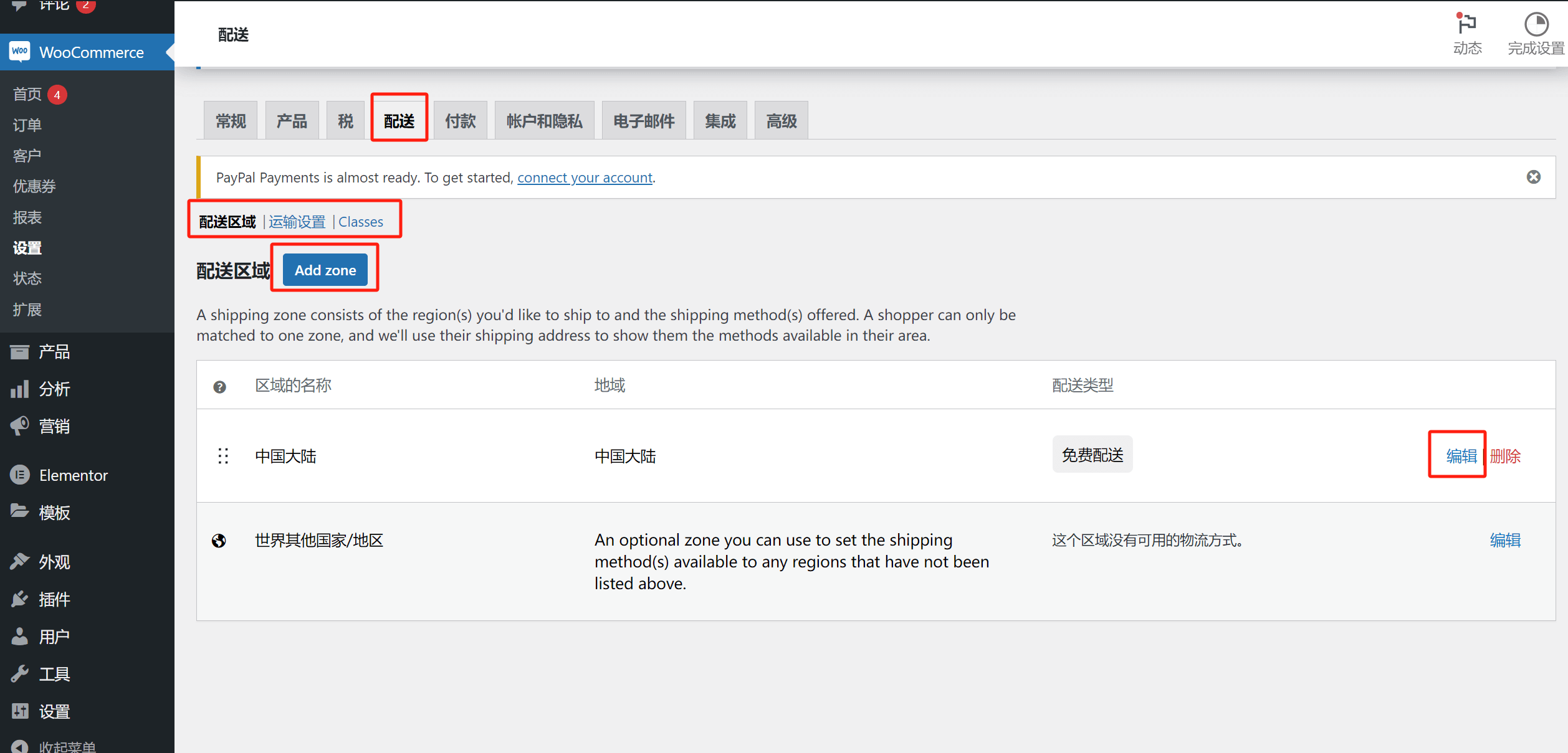
Zonas de Entrega
Adicionar zona (Add zone), ao clicar neste botão, você entrará em uma interface como mostrado abaixo:
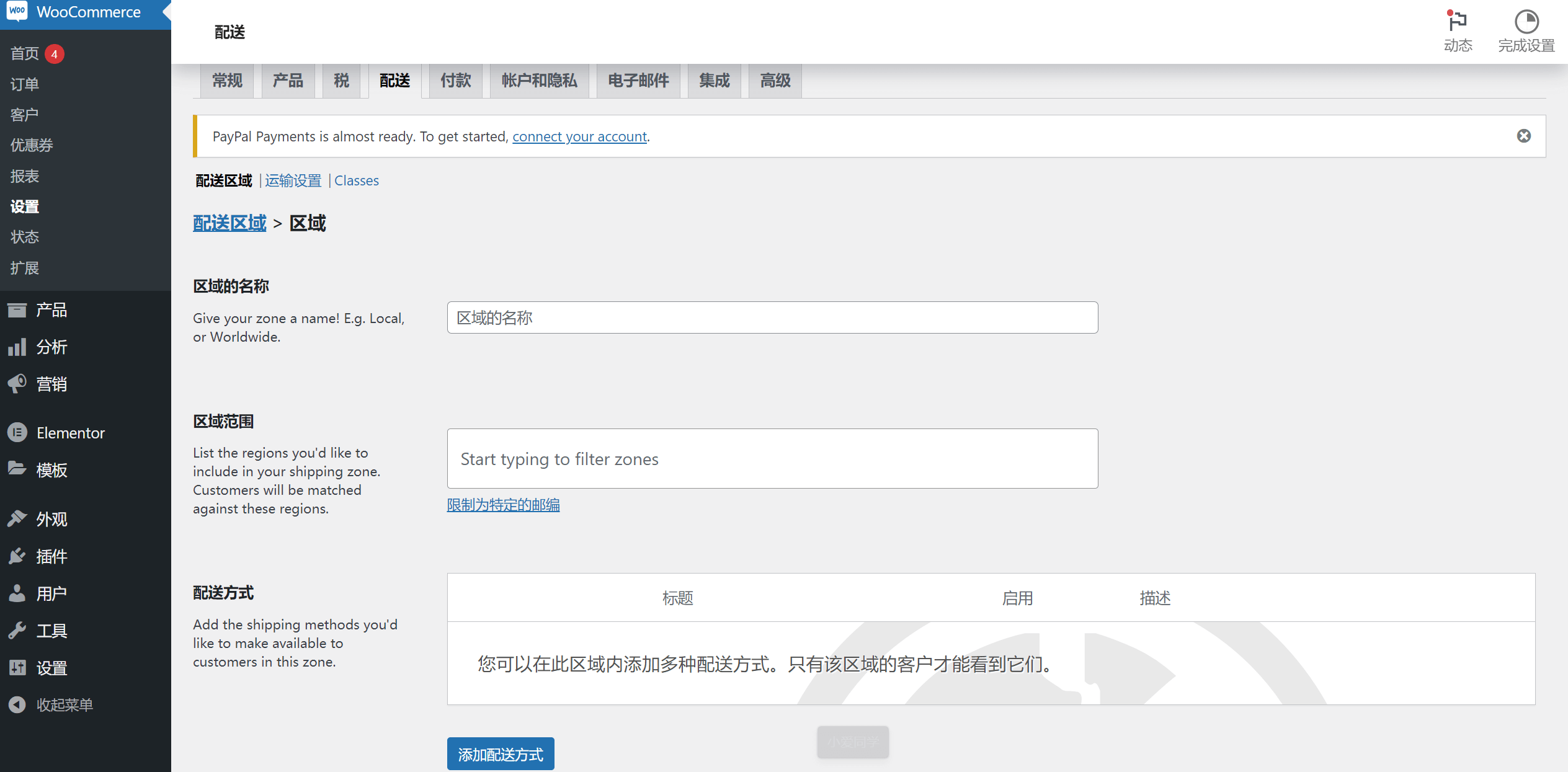
Nome da zona: Aqui você deve inserir a nova região de operação do seu site, geralmente nomeada pelo país/região.
Região: Aqui você pode definir a faixa de CEPs para limitar a área de entrega; se não quiser limitar, mantenha o valor padrão em branco.
Método de entrega: Existem três métodos de entrega: Entrega gratuita, Taxa fixa e Retirada local. Você pode escolher de acordo com a sua situação. Se optar por Taxa fixa, preencha o valor do frete conforme solicitado na janela pop-up.
Após adicionar uma zona de entrega, as informações da zona criada aparecerão na página de Zonas de Entrega. Caso precise modificar alguma zona de entrega, clique no botão de editar correspondente para fazer alterações e salvar novamente.
Opções de Entrega
Clique no link ao lado de Zonas de Entrega para entrar na interface de configurações de Opções de Entrega, conforme mostrado abaixo:
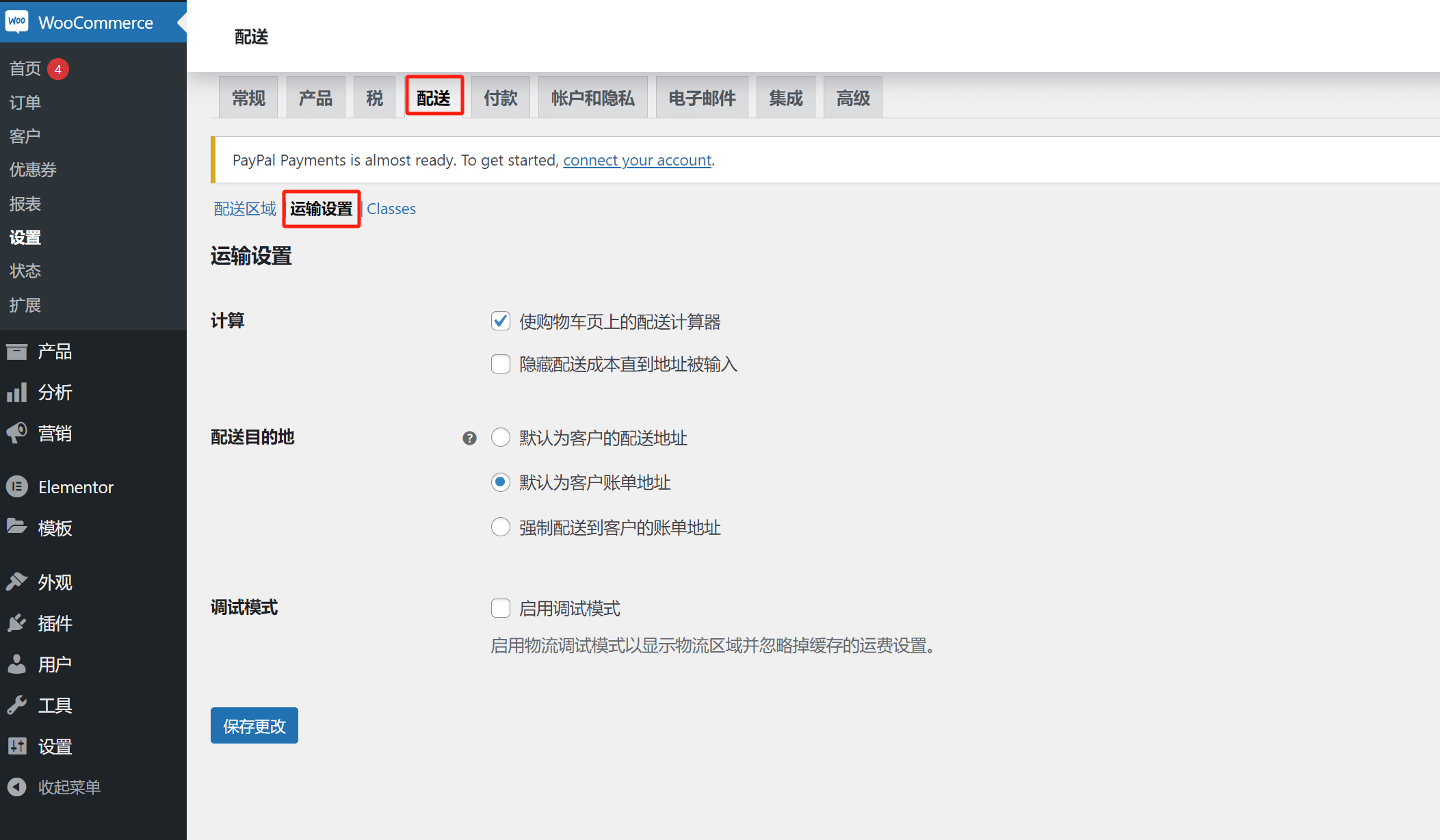
Cálculo: Escolha se o cálculo do custo de envio deve ser exibido na página do carrinho ou somente quando o cliente inserir o endereço de entrega na página de checkout. Esta opção pode ser escolhida conforme sua preferência pessoal.
Destino da entrega: Recomenda-se escolher "Endereço de entrega do cliente por padrão", pois o endereço de cobrança do cliente nem sempre coincide com o endereço de entrega informado. Utilizar o endereço de entrega inserido pelo cliente é a maneira mais segura de garantir que o produto seja entregue corretamente.
Modo de depuração: Esta função é utilizada para testar funcionalidades de envio e geralmente não precisa ser ativada.
Classes
Configuração das classes de envio. Esta função permite adicionar modelos de frete personalizados. Para diferentes países/regiões, você pode criar e usar modelos de frete correspondentes.
cinco、Configurações de Pagamento
A configuração dos métodos de pagamento é a página onde você define as formas de recebimento para vendas de produtos em sites de comércio eletrônico internacional. A configuração dos canais de recebimento por PayPal e cartão de crédito no WooCommerce é feita aqui.
Como ativar o PayPal no WooCommerce e integrar o recebimento via PayPal?
Como mostrado nas duas capturas de tela abaixo, na página de pagamento, clique no botão "Ativar" do PayPal na seção de tipos de pagamento para ser redirecionado à página de ativação do PayPal. Nesta página, clique no botão "Activate PayPal" para concluir a ativação:
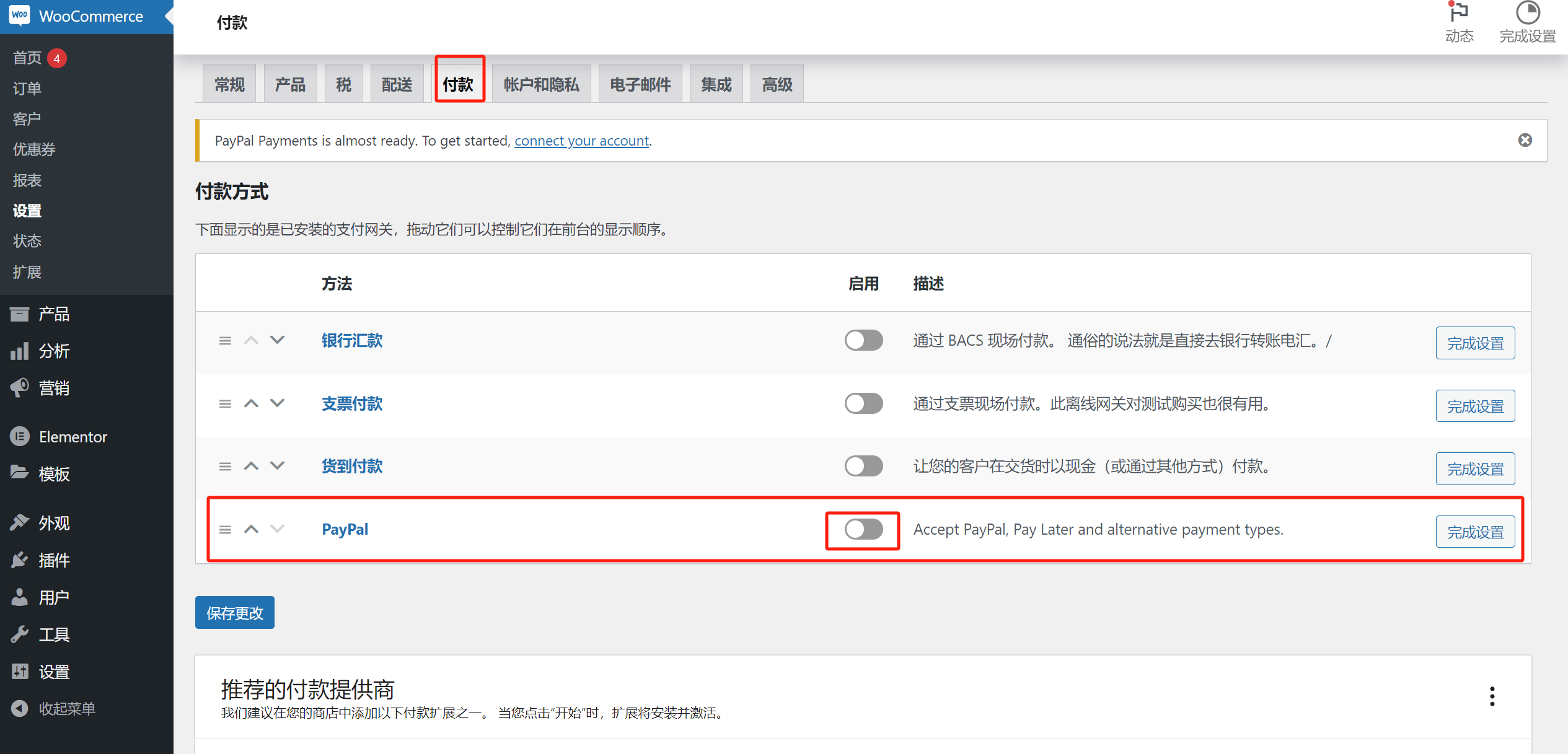
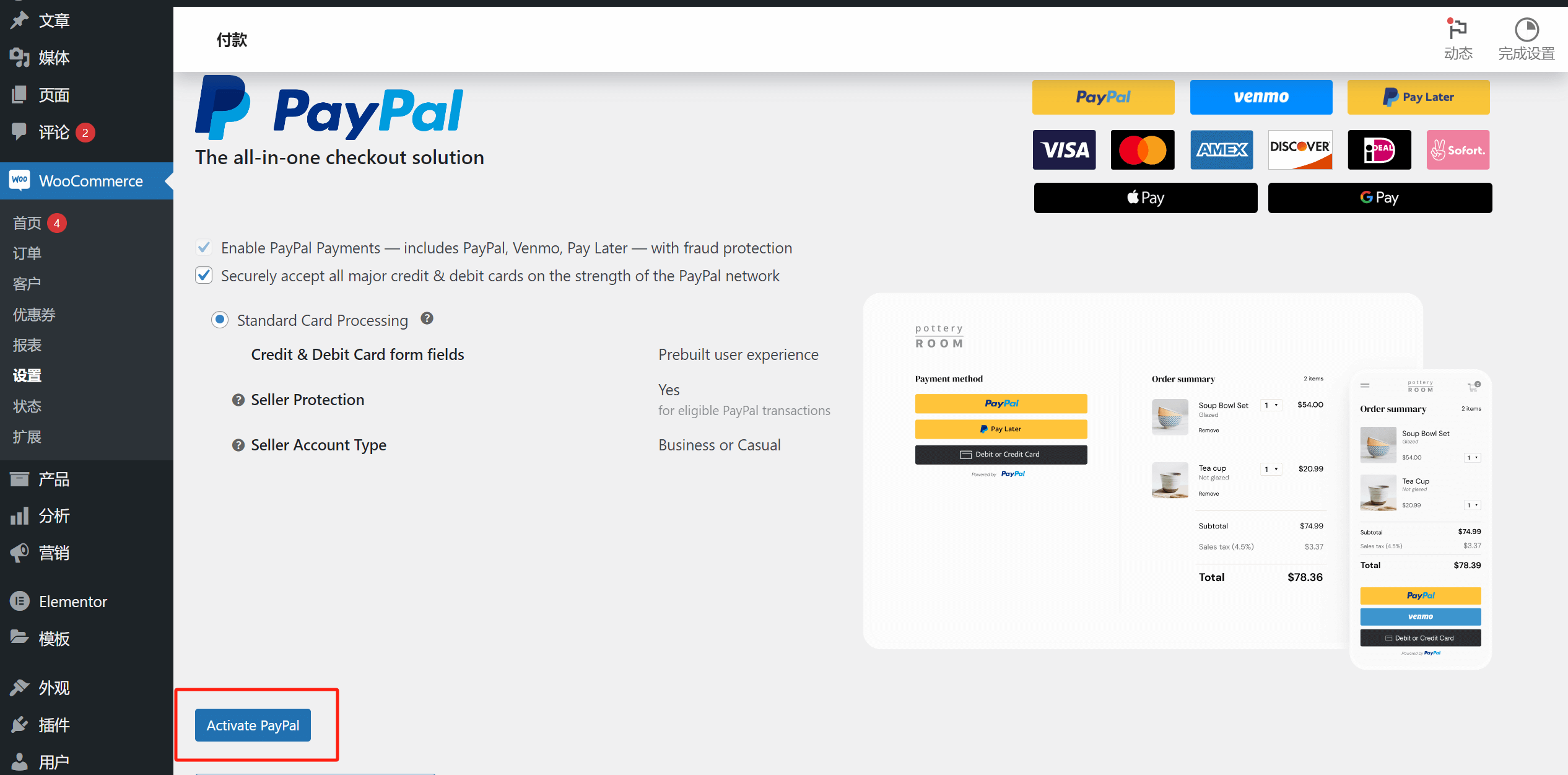
Após clicar no botão "Activate PayPal", preencha as informações da conta empresarial do PayPal na janela pop-up para ativar o PayPal. Dica: o tipo de conta deve obrigatoriamente ser empresarial — esta exigência não é do WooCommerce, mas sim do próprio PayPal. Há alguns anos, o PayPal implementou a política de que apenas contas empresariais podem ser usadas para recebimentos de comércio eletrônico, não sendo mais permitido o uso de contas pessoais. Ao selecionar o país/região da conta PayPal, é fundamental que seja o mesmo informado no momento da criação da conta; caso contrário, ocorrerá um erro. Se você não souber qual é o país/região da sua conta PayPal, pode verificar essa informação nos dados da conta ou identificá-la pelo sufixo do domínio de login do PayPal.
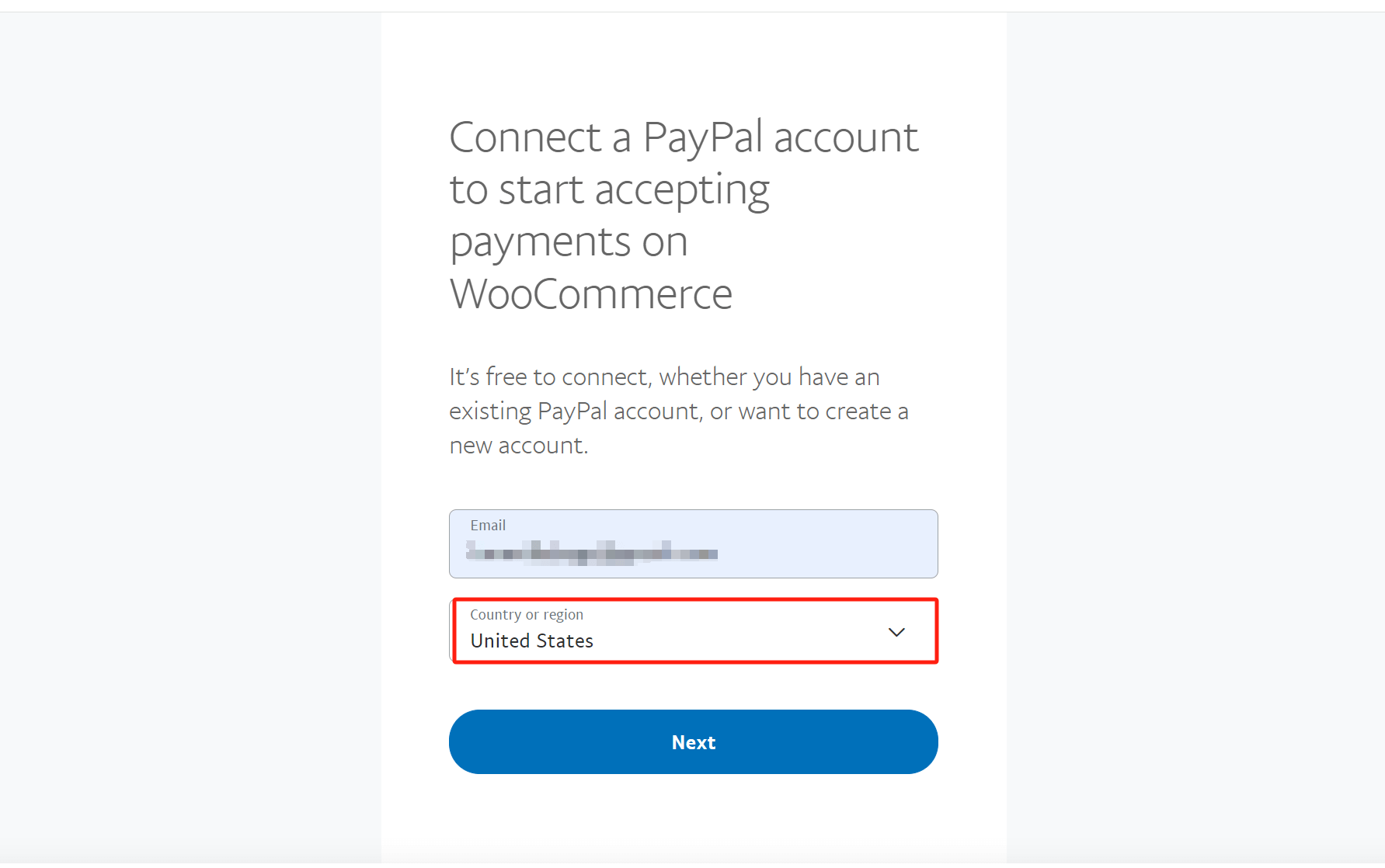
Após preencher corretamente a conta e o país/região, clique no botão "Next" para prosseguir. Insira a senha da conta empresarial do PayPal para concluir a integração do recebimento via PayPal.
Como ativar e integrar o canal de recebimento via cartão de crédito no WooCommerce?
Primeiramente, você precisa escolher o provedor de serviços de adquirência de cartões de crédito internacional. Depois, siga as instruções fornecidas pela equipe técnica do provedor para realizar a instalação e integração. Em geral, esses provedores já disponibilizam plugins compatíveis com o WooCommerce. Instale o plugin conforme as instruções fornecidas. Após a instalação, o tipo de pagamento do provedor aparecerá na página de configurações de pagamento. Da mesma forma que com o PayPal, basta ativar a função de recebimento do provedor e inserir a chave API (api-key) fornecida ou deixar que a equipe técnica do provedor insira a chave. Assim, você poderá utilizar normalmente a função de recebimento internacional via cartão de crédito.
seis、Configurações de Contas e Privacidade
A página de configurações de conta e privacidade define as funcionalidades de conta de usuário geradas pelo WooCommerce e o método de processamento dos dados dos visitantes do site, estabelecendo como os visitantes fazem checkout e a política de proteção de privacidade dos visitantes.
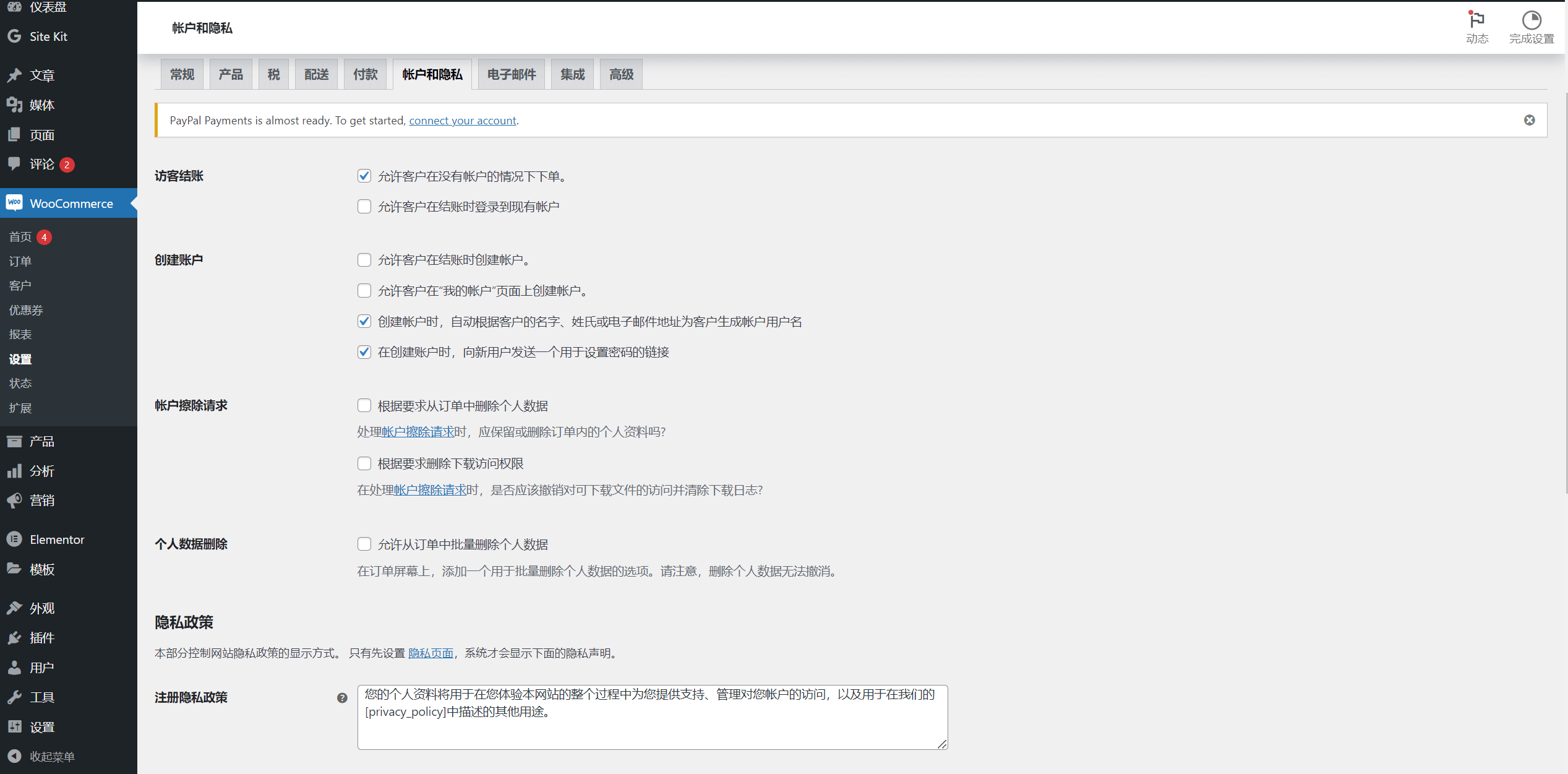
Checkout de Visitante: Esta configuração controla a forma de conta usada pelos visitantes do site ao realizarem o checkout. Recomenda-se adotar o valor padrão, ou seja, "permitir que clientes façam pedidos sem uma conta", pois o objetivo de conversão de um site de comércio eletrônico é a conclusão do pagamento. Portanto, não se deve impor barreiras de checkout aos visitantes.
Criação de Conta: Refere-se à permissão de criação de conta pelos clientes e às informações padrão ao criar uma conta. Pode ser ajustado conforme a necessidade ou mantido no valor padrão.
Exclusão de Dados Pessoais: Recomenda-se não marcar esta opção e manter o valor padrão. Marcar "permitir exclusão em massa de dados pessoais de pedidos" pode resultar na perda de dados de usuários no WooCommerce, o que prejudicaria a análise de negócios e o remarketing de clientes.
Política de Privacidade de Registro: É a política de privacidade exibida ao cliente ao registrar uma conta. Se não houver necessidade de personalização, recomenda-se manter o valor padrão gerado pelo WooCommerce.
Política de Privacidade no Checkout: Trata-se da política de proteção de privacidade exibida na página de checkout. Se não houver necessidade de personalização, também se recomenda manter o valor padrão gerado pelo WooCommerce.
Dica: As políticas de privacidade de registro e checkout exigem que uma página de política de privacidade esteja previamente configurada. O WooCommerce usa o espaço reservado [privacy_policy], que gera automaticamente um link clicável para a página de política de privacidade.
Retenção de Dados Pessoais: O valor padrão é deixar em branco, e recomenda-se manter este valor. Deixar em branco significa reter os dados indefinidamente. Como os dados de clientes são os ativos mais importantes de qualquer empresa, não é recomendado programar a exclusão automática.
sete、Configurações de E-mail
Configurações das funções de envio de e-mail do WooCommerce para marketing e dos estilos de envio de e-mail. Dica: essas configurações só terão efeito após a integração de um sistema de marketing por e-mail ao WooCommerce, como o MailChimp. A página de configurações de e-mail contém duas seções: notificações de e-mail e opções do remetente.
Configurações de Notificação por E-mail
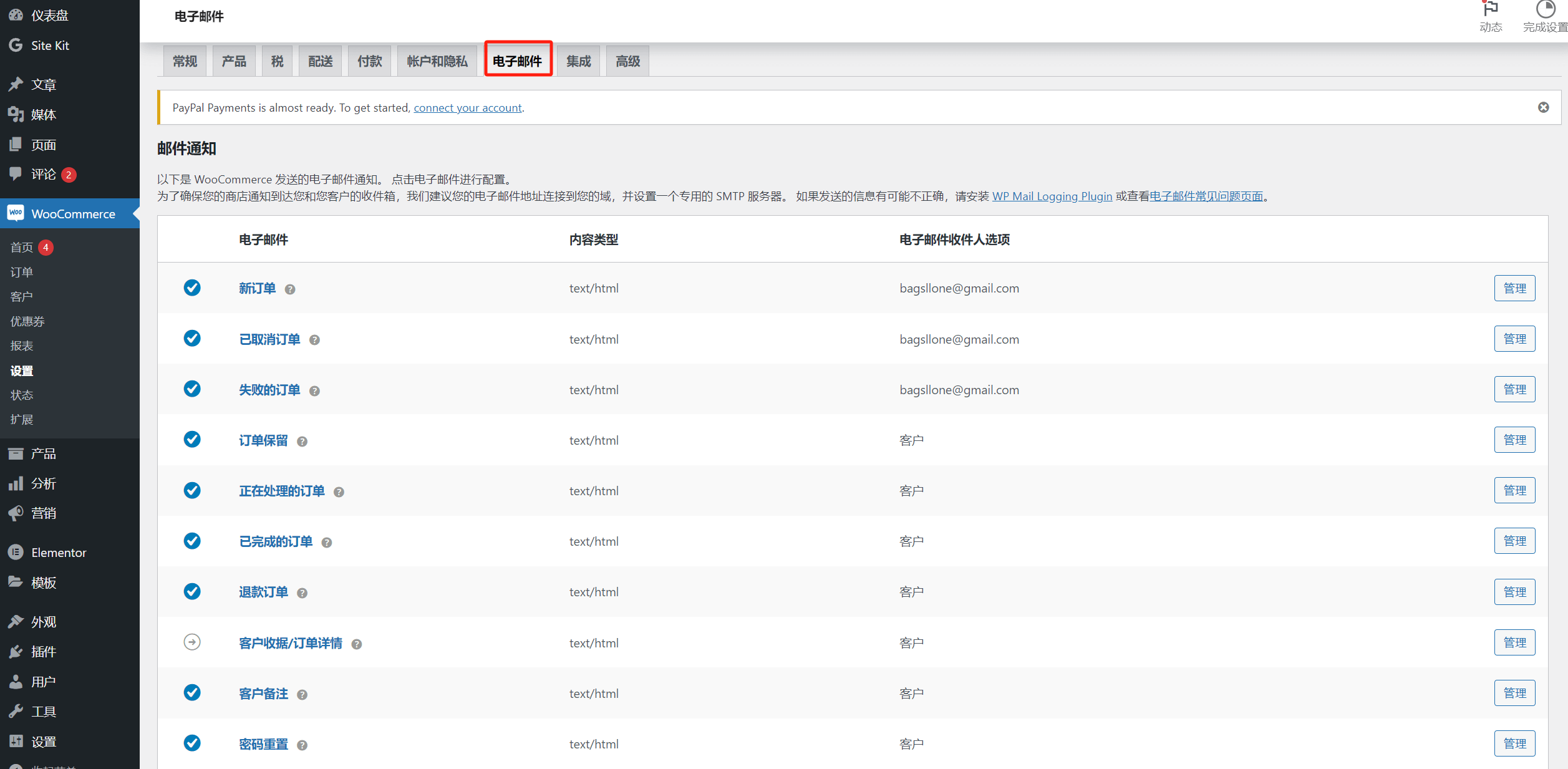
Cada tipo de notificação de envio de e-mail pode ser personalizado clicando no botão "Gerenciar" à direita, conforme mostrado na imagem abaixo:
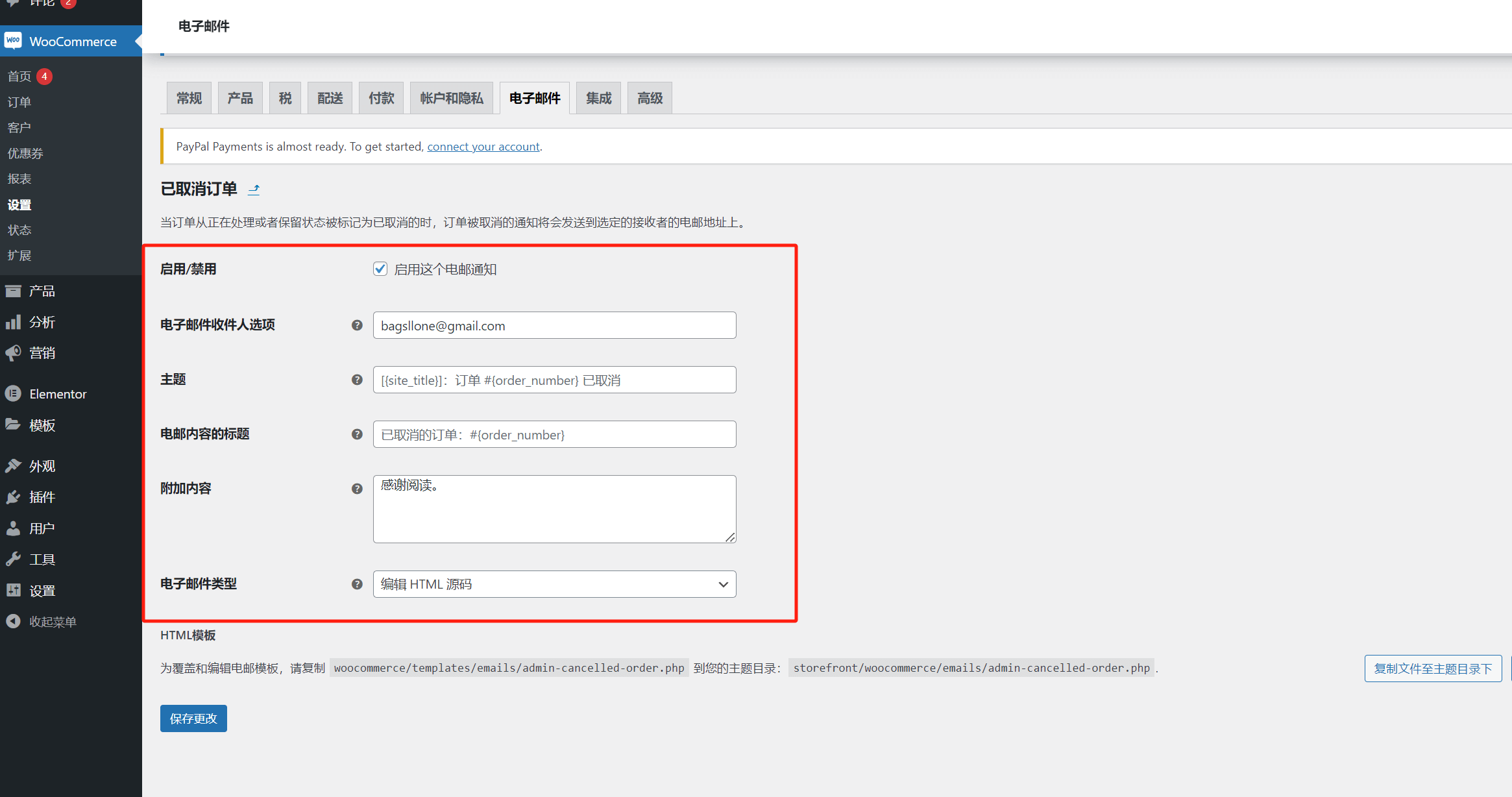
Para cada tipo de envio de e-mail, o WooCommerce configura por padrão as opções de destinatário, assunto e título do conteúdo do e-mail. Esses espaços reservados padrão são chaves PHP do WooCommerce. Se você não tiver conhecimento em programação, não é recomendado alterá-los. O campo de conteúdo adicional é em formato de texto e pode ser livremente personalizado.
Opções do Remetente de E-mail

As configurações nesta seção definem o design do estilo de envio dos e-mails, incluindo o nome do remetente exibido, cor principal, cor de fundo, cor do texto dos e-mails, entre outros. Esses parâmetros podem ser configurados conforme o estilo de cores pessoais ou padrões da marca.
oito、Configuração de integração para WooCommerce
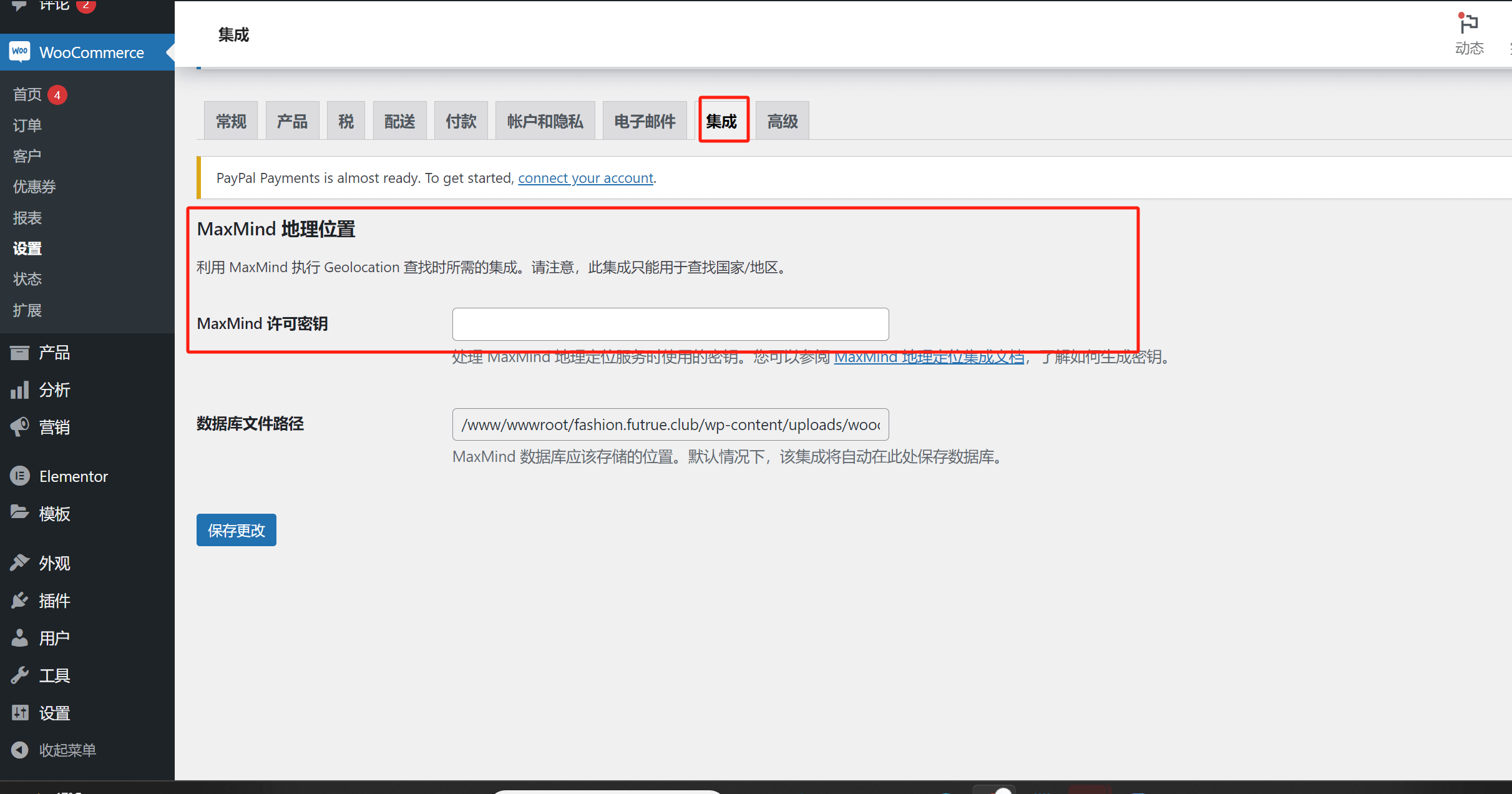
A funcionalidade de configurações de integração do plugin principal do WooCommerce é bastante simples, permitindo apenas a integração com a MaxMind. Vamos explicar o que é a MaxMind: a MaxMind é uma empresa que fornece serviços de geolocalização, determinando a localização geográfica dos usuários por meio do endereço IP. Normalmente, é utilizada para exibir informações específicas de país/região, permitindo oferecer serviços personalizados ou exibir conteúdos regionais em sites de comércio eletrônico.
Dica: As integrações do WooCommerce dependem amplamente do ecossistema de plugins. Se quiser integrar outras funcionalidades e aplicações, você pode procurar e instalar os plugins correspondentes no mercado de plugins.
nove、Configurações Avançadas
A página de configurações avançadas do WooCommerce serve como uma área de parâmetros de funcionalidades de código aberto, permitindo a personalização de diversas funções por meio de programação. Considerando que a maioria dos leitores não tem formação em ciência da computação, não entraremos em detalhes aqui. Recomenda-se manter todas as configurações padrão e fazer alterações com cautela.
Conclusão: Com isso, concluímos todo o conteúdo do tutorial de configuração do plugin de comércio eletrônico WooCommerce para sites WordPress. Seguindo os passos descritos neste artigo, você poderá iniciar a operação do seu próprio site de comércio eletrônico.
Por fim, se você tem pouco tempo disponível, considera alto o custo de investimento em aprendizado e prática técnica, e não pretende trabalhar diretamente com tecnologia, o maior valor deste artigo pode ser ajudá-lo a compreender os princípios de funcionamento e configuração do WooCommerce, sem a necessidade de implementar tudo pessoalmente. Se você não pretende implantar um site WordPress e configurar o WooCommerce do zero para vendas online, mas prefere deixar esse trabalho técnico para uma equipe mais experiente, recomendamos optar por um serviço profissional. A equipe da Logic Digital Technology é especializada em criação de sites WordPress e desenvolvimento técnico. Se precisar terceirizar a implementação e desenvolvimento do WooCommerce, sinta-se à vontade para entrar em contato com a equipe da Logic Digital Technology. Forneceremos soluções eficientes e profissionais para impulsionar rapidamente o seu negócio de comércio eletrônico.
Logic Digital Technology (SZLOGIC) - Todos os direitos reservados, reprodução proibida.


























